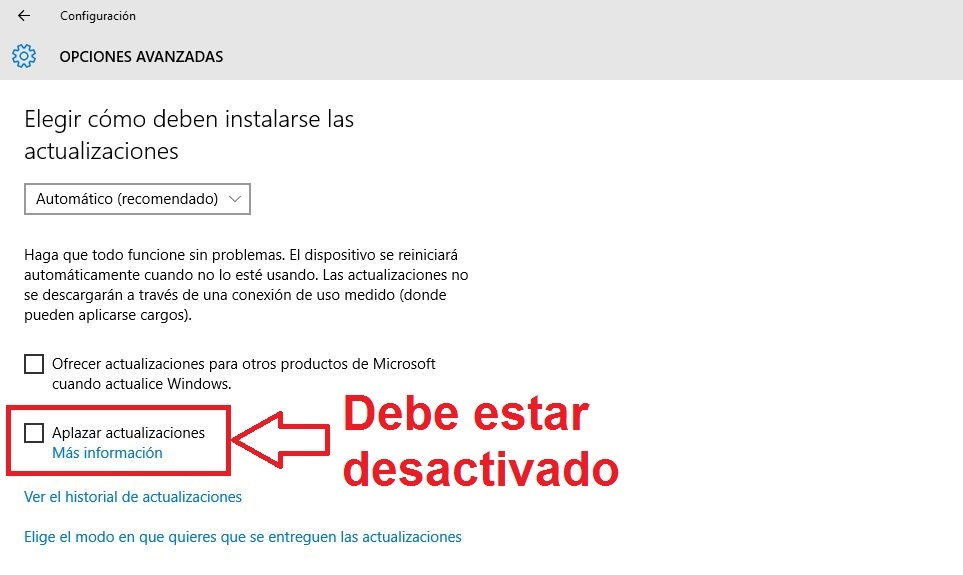En el sistema operativo Windows 10 así como las dos versiones anteriores Windows 8 y 8.1 se incorpora la posibilidad de descargar e instalar aplicaciones desde la tienda de app desde la Tienda de Windows. Estas apps son diferentes a los programas de escritorio que habitualmente se instalan en nuestro ordenadores. Estas apps son similares a las que los usuarios de los dispositivos móviles con el sistema operativo Windows Phone.

Sin embargo en ocasiones los usuario suelen sufrir una serie de errores cuando intentan descargar las aplicaciones desde el Store de Windows en nuestro ordenador. Uno de los problemas que nos podemos encontrar es la imposibilidad de descargar una app, lo cual provoca que se nos muestre un mensaje similar a: Intente de nuevo la descarga. Algo ocurrió por nuestra parte.
Además por mucho que sigas el lo indicado en el mensaje de error y vuelva a intentar la descarga, el error se volverá producir. Pues bien a continuación queremos mostraros como poder solucionar este problema con la tienda de Windows 10 que te impide la descarga de aplicaciones o juegos y que te solicita que lo intentes de nuevo. Cierto es que este error no se suele mostrar en todas las descargas de la tienda de Windows sino que prevalece en la descarga de los juegos:
Resolver el error Intente de nuevo la descarga. Algo ocurrió por nuestra parte de la tienda de Windows 10.
El error está conectado a la versión de Windows 10 que tenemos instalado en nuestro ordenador ya que cuando accedemos a la tienda de Windows , esta comprueba la versión del sistema, antes de llevar a cabo la descarga de la app solicitada. De este modo si se produce un fallo en el registro de entrada, se mostrará el mensaje de error anteriormente indicado.
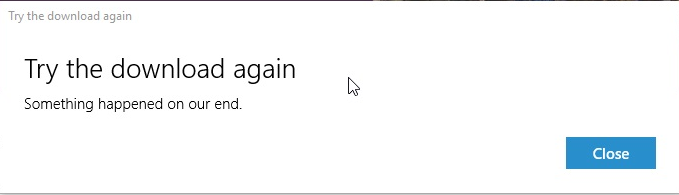
Dicho esto lo primero que tendremos que hacer en el momento en el que el Stores de Windows 10 muestre el error indicado, tendremos que conocer la versión o compilación de Windows 10 que tenemos instalado en nuestro ordenador. Para ello tedrás que realizar los pasos que se muestran en el siguiente tutorial: Cómo comprobar la versión de Windows 10 (Build/compilación)
En esta comprobación, la versión mostrada en la ventana correspondiente debe ser al menos la 1511 y la Compilación/Build debe ser como mínimo la 10586.164. En el caso de que tu versión o compilación sea inferior a la indicada en este párrafo, tendrás que proceder a la actualización de tu sistema operativo Windows 10. Para ello tendrás que dirigirte a la configuración de Windows 10 que encontrarás en el menú de inicio. Una vez aquí deberás dirigirte a Actualizacion > Windows Update. Aquí verás el botón Buscar Actualizaciones que se mostrará en la parte derecha de la ventana y en la cual tendremos que hacer clic.
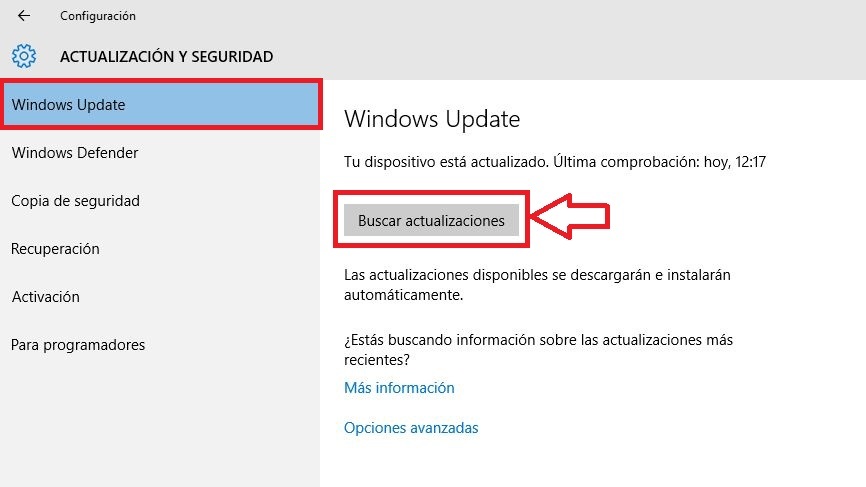
Esto hará que se busquen y muestren las posibles actualizaciones disponibles que deberemos instalar. Una vez que se instalen, verás como ahora el mensaje no se mostrará cuando procedas a descargar de cualquier elemento de la tienda de Windows.
Nota Importante: Cabe destacar que si no se muestra ninguna actualización cuando realices la búsqueda de las misma en tu ordenador con Windows 10, puede que se deba a que tienes activada la opción: Aplazar Actualizaciones o que tu ordenador ha sido actualizado a Windows 10 en un periodo inferior a 31 días. Si quieres saber más sobre el tema, quizás te interese este artículo: ¿Por qué no puedo actualizar Windows 10? (Windows Update).